15 شيئًا مهمًا يجب معرفته حول دائرة Twitter
هل أردت يومًا أن تغرد شيئًا ما لعدد محدود من الأشخاص وليس لكل متابعيك؟ حسنًا ، تم منح أمنيتك. أدخل Twitter ميزة جديدة تُعرف باسم Twitter Circle والتي تتيح لك التغريد لمجموعة أصغر. هل أنت متحمس بشأن دوائر Twitter؟ دعنا نتعرف على Twitter Circle وكيفية استخدام وتعديل Twitter Circle على الهاتف المحمول والكمبيوتر الشخصي.
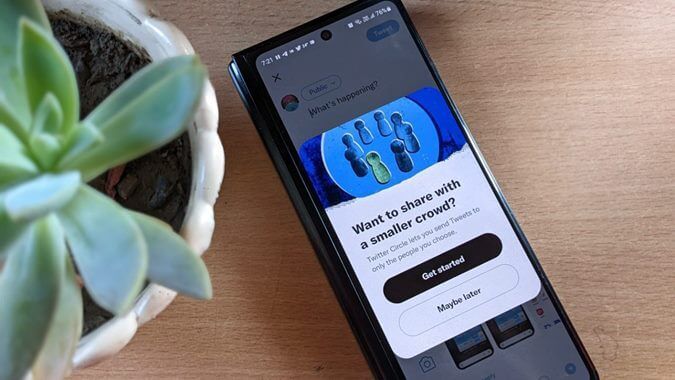
1. ما هي دائرة تويتر
في وقت سابق ، إذا قمت بالتغريد بشيء ما ، فسيتمكن كل من يتابعك من رؤية التغريدة. يمكنك تقييد الردود ولكن الرؤية لا تزال مشكلة. هذا هو المكان الذي تساعد فيه الدائرة.
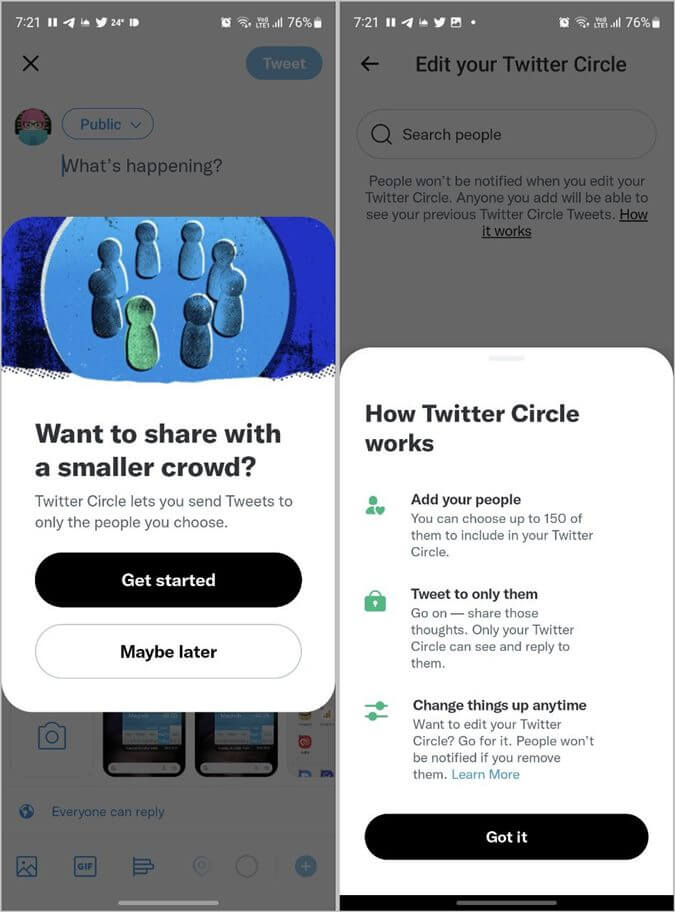
2. كيف تحصل على دائرة تويتر
ستتلقى تلقائيًا ميزة Twitter Circle على حسابك. ما عليك سوى فتح شاشة مؤلف التغريدات وسيتم الترحيب بك من خلال نافذة منبثقة تقدم ميزة Twitter Circle. إذا كنت لا ترى ذلك ، فتأكد من تحديث تطبيق Twitter أو إعادة فتح المتصفح إذا كنت تستخدم موقع Twitter على الويب.
3. من يمكنه إنشاء دائرة تويتر
يمكن لأي شخص لديه ملف تعريف Twitter إنشاء Twitter Circle على كل من الهاتف المحمول والكمبيوتر.
4. كيفية استخدام دائرة تويتر
دعونا نتحقق من كيفية إنشاء Twitter Circle أو رؤيته أو تعديله.
كيفية إنشاء دائرة تويتر على الهاتف المحمول
1. افتح تطبيق Twitter على جهاز Android أو iPhone.
2. اضغط على صورة ملفك الشخصي في الزاوية العلوية اليسرى من شاشة Twitter الرئيسية. اختر Twitter Circle من القائمة.
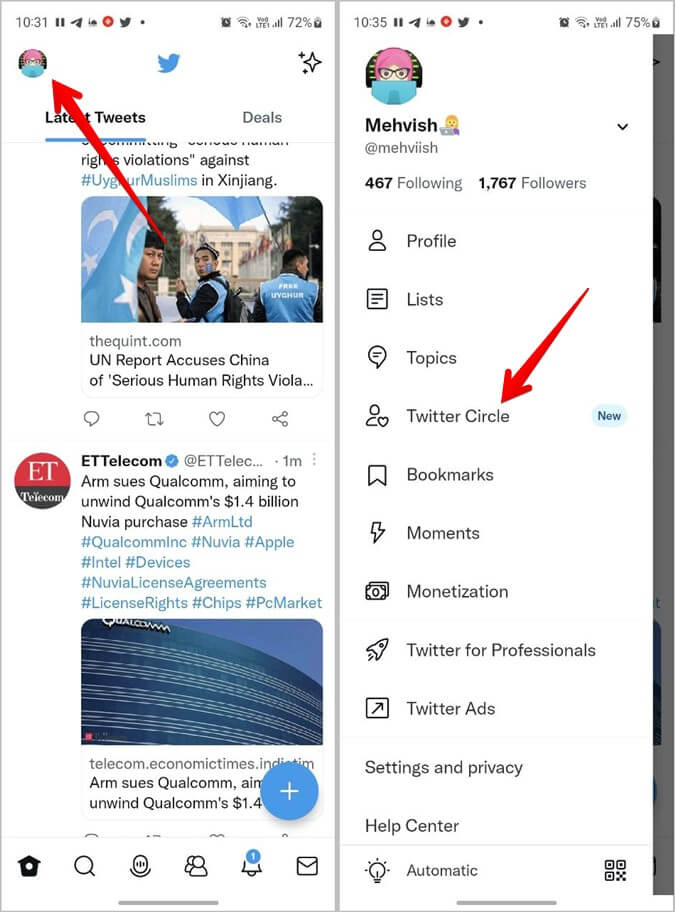
3. سوف تصل إلى شاشة تعديل دائرة تويتر الخاصة بك. إذا كانت هذه هي المرة الأولى التي تستخدم فيها Twitter Circle ، فسيتم اقتراح أشخاص يمكنك إضافتهم إلى الدائرة. اضغط على علامة التبويب الموصى بها في الأعلى. بعد ذلك ، ابحث عن الأشخاص الذين تريد إضافتهم إلى الدائرة. اضغط على زر إضافة بجانبهم.
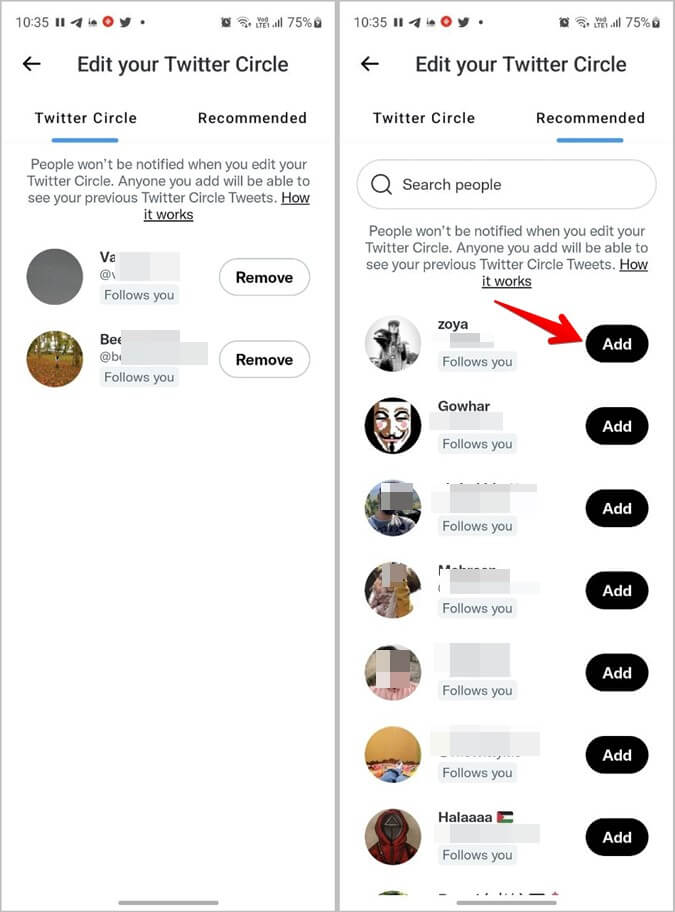
نصيحة للمحترفين: يمكنك أيضًا إنشاء Twitter Circle من شاشة كتابة التغريدات. اضغط على زر الإضافة (+) العائم في الأسفل. اختر تغريدة من القائمة. اضغط على عام / الجميع في الجزء العلوي واضغط على الزر تعديل بجوار Twitter Circle. ثم أضف الأشخاص إلى الدائرة.
كيفية إنشاء دائرة تويتر على جهاز الكمبيوتر
1. افتح موقع Twitter وانقر على زر المزيد في الشريط الجانبي الأيسر.
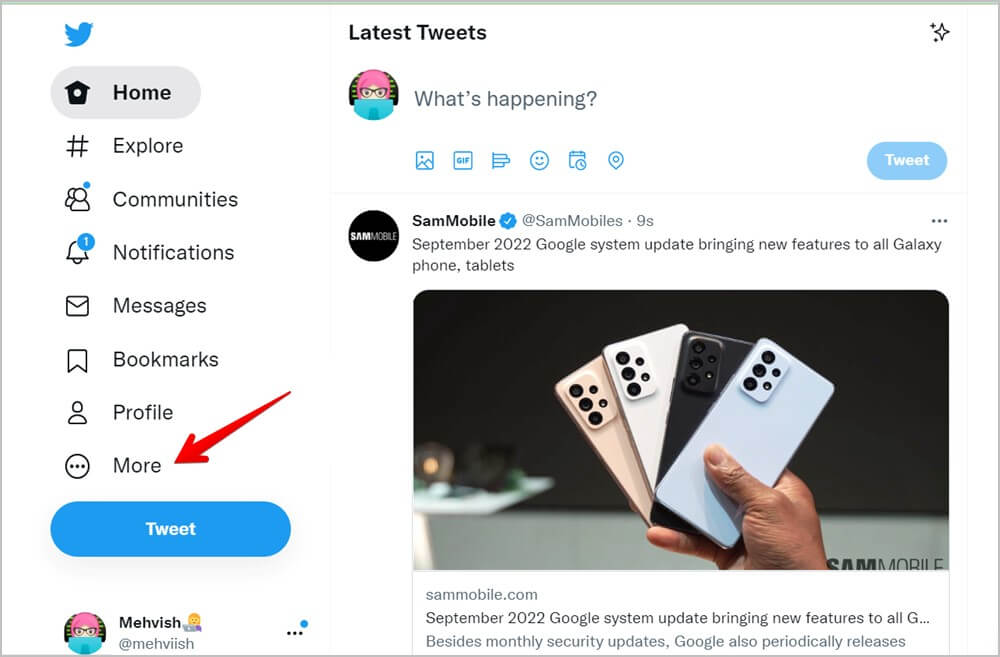
2. اختر Twitter Circle من القائمة.
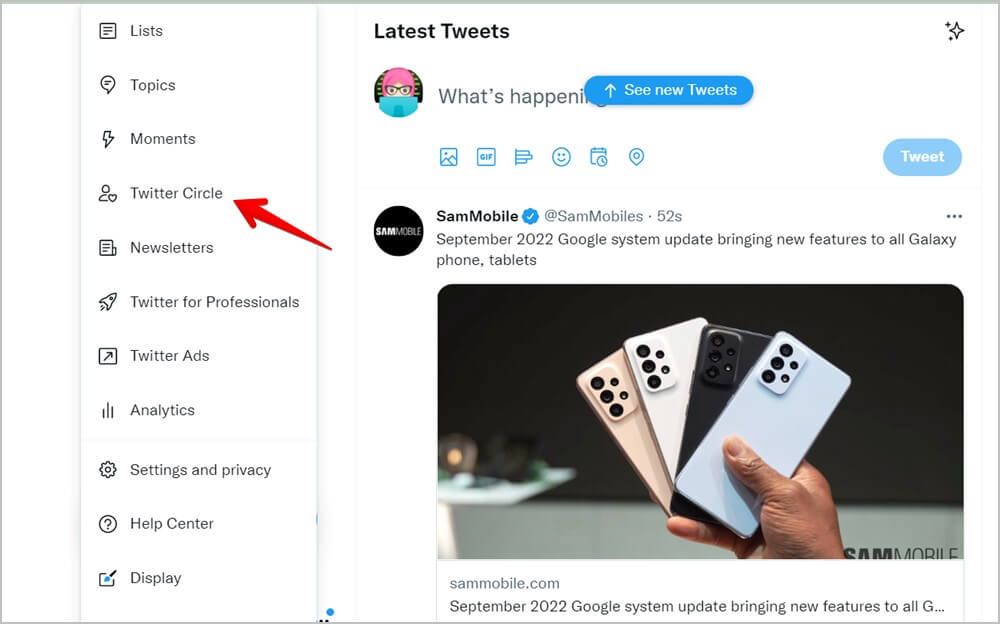
3. انقر فوق علامة التبويب الموصى بها. ابحث عن الأشخاص الذين تريد إضافتهم. انقر فوق الزر “إضافة” بجوار أسمائهم.
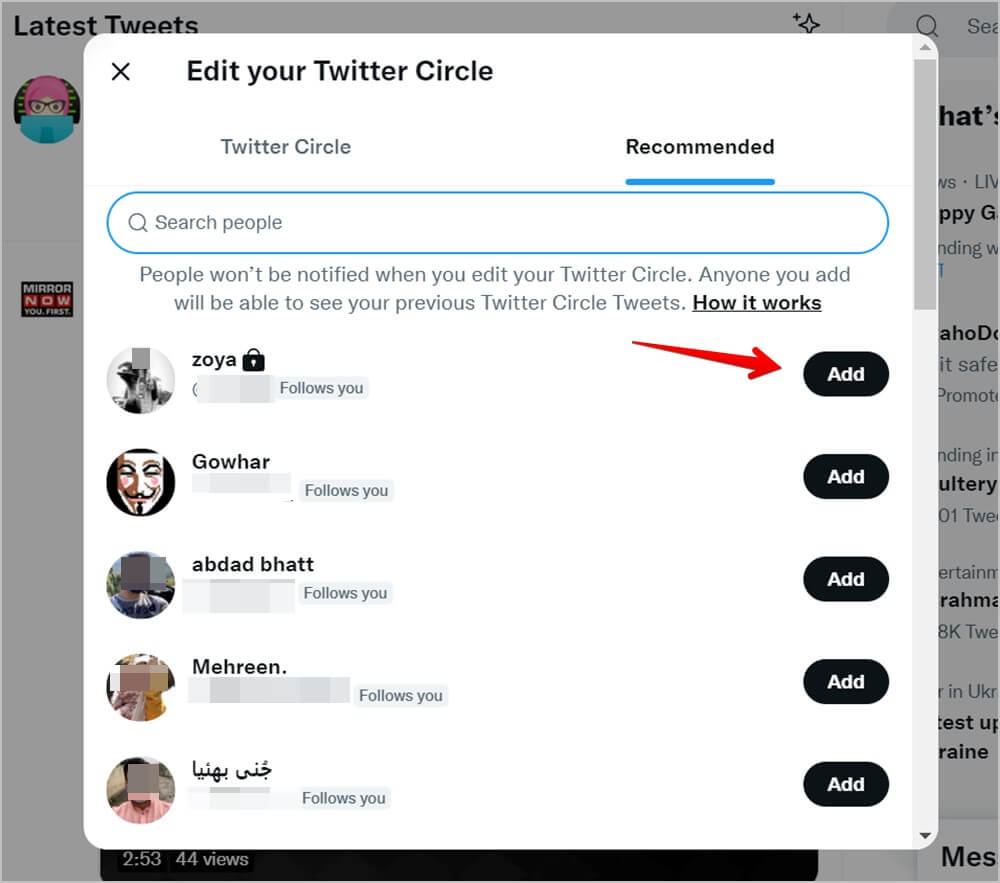
كيفية إرسال تغريدات إلى Twitter Circle على الهاتف المحمول
1. افتح تطبيق Twitter على هاتف Android أو iPhone.
2. اضغط على زر الإضافة (+) العائم في الأسفل. اختر تغريدة من القائمة.
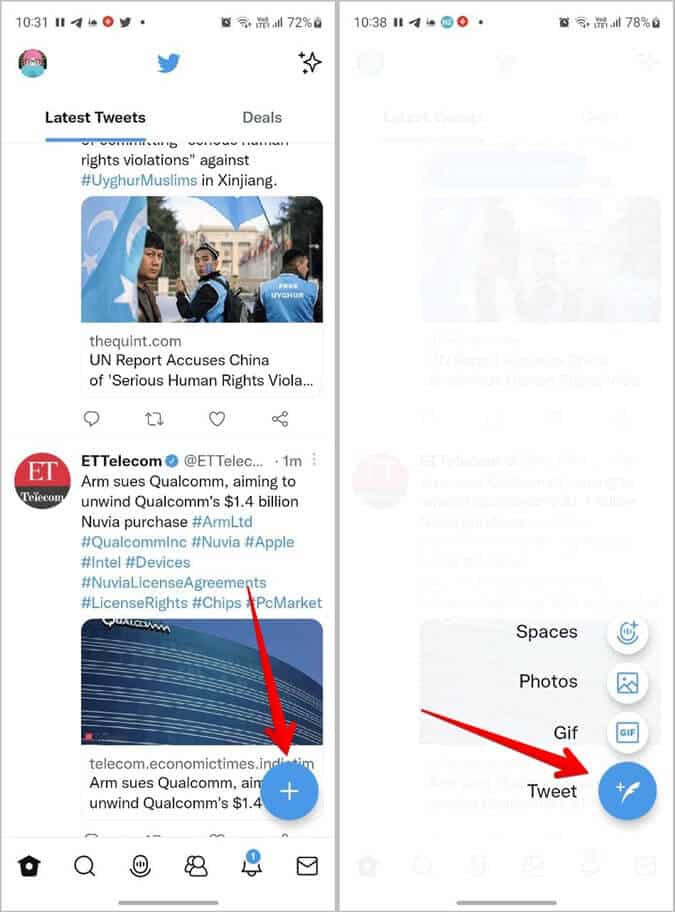
3. اضغط على “عام” أو “الجميع” في الجزء العلوي وحدد Twitter Circle.
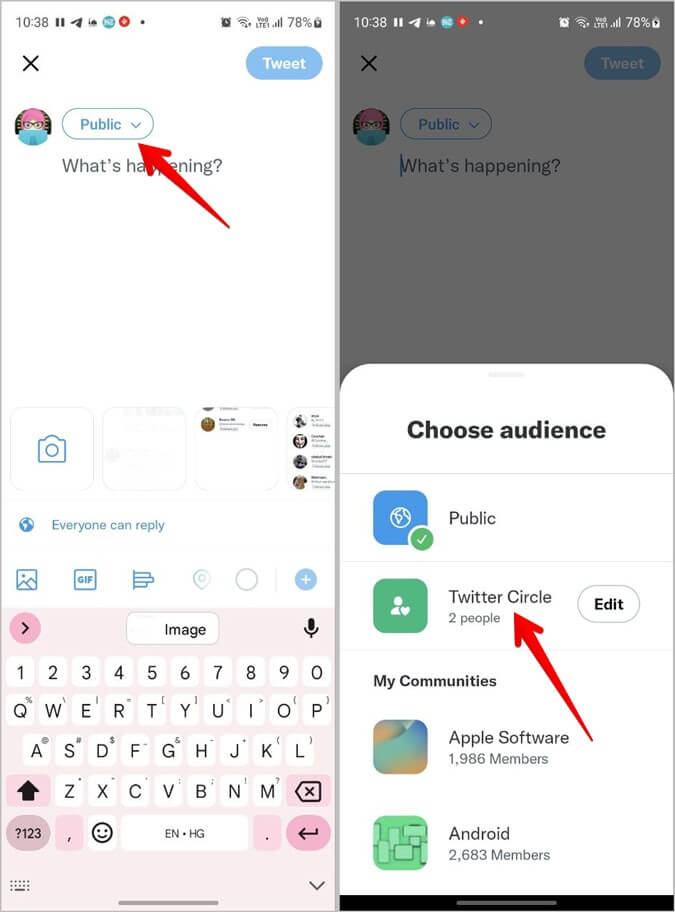
4. الآن ، اكتب التغريدة واضغط على زر تغريد لنشرها على الدائرة.
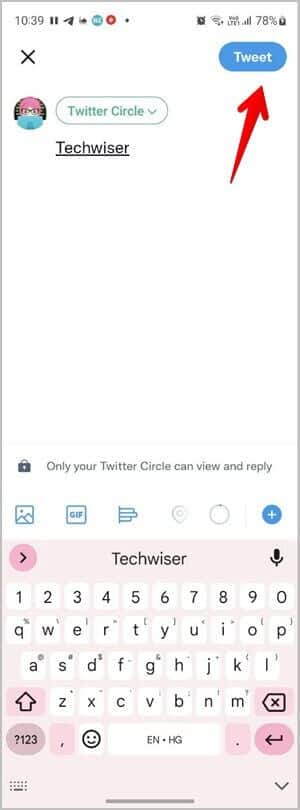
كيفية إرسال تغريدات إلى Twitter Circle على جهاز الكمبيوتر
1. انقر فوق مربع ما يحدث أو مربع كتابة التغريدات على الشاشة الرئيسية لتويتر.
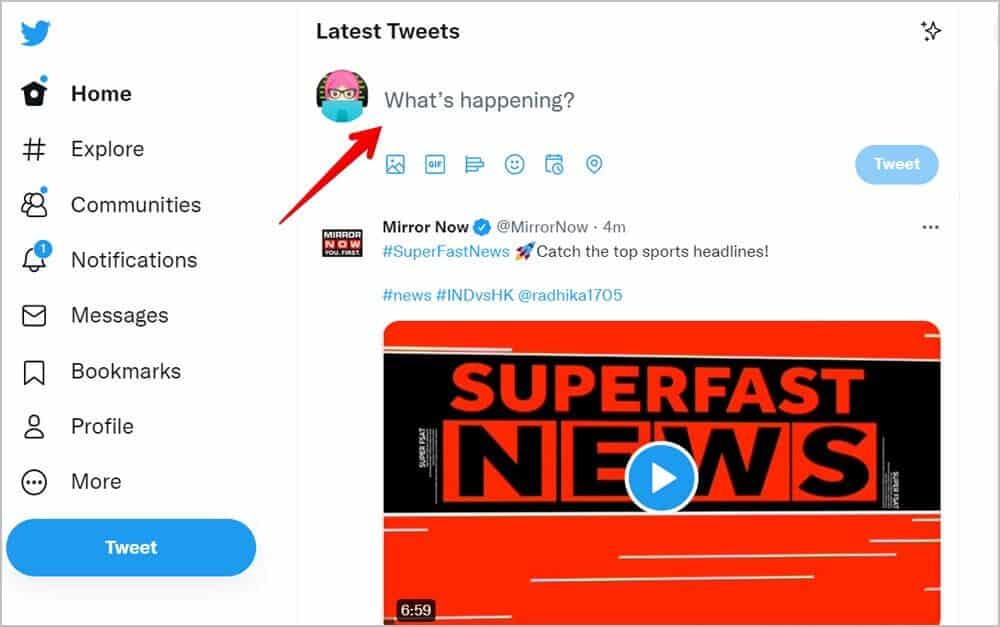
2. انقر فوق مربع القائمة المنسدلة “الجميع” وحدد Twitter Circle.
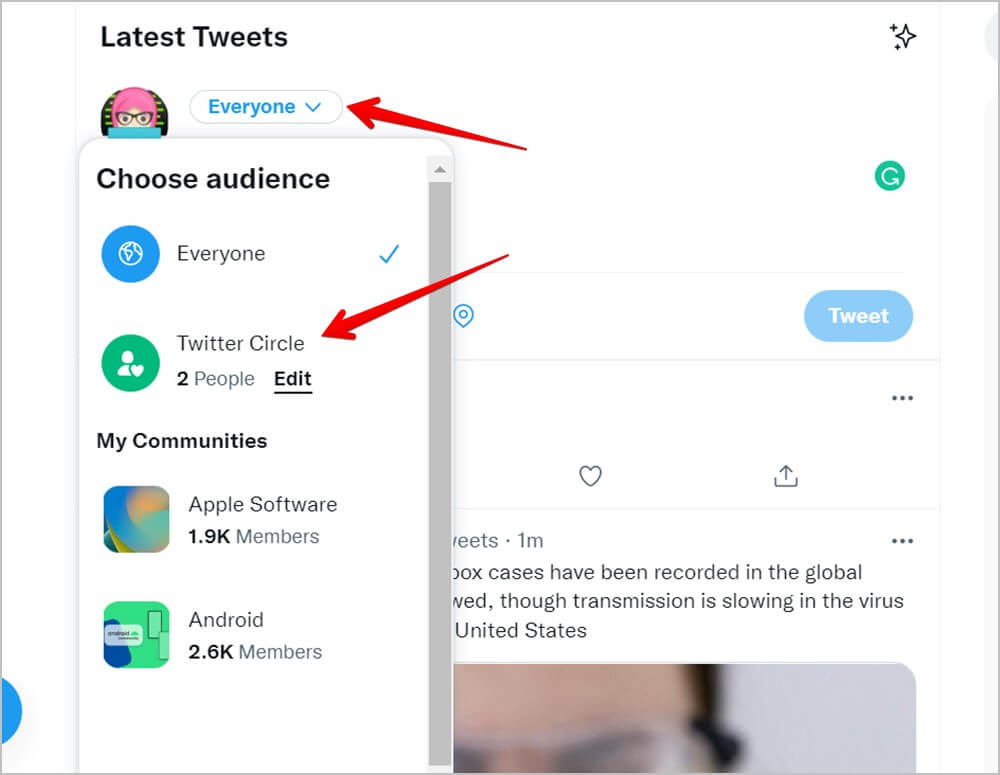
3. اكتب التغريدة وانشرها باستخدام زر تغريد.
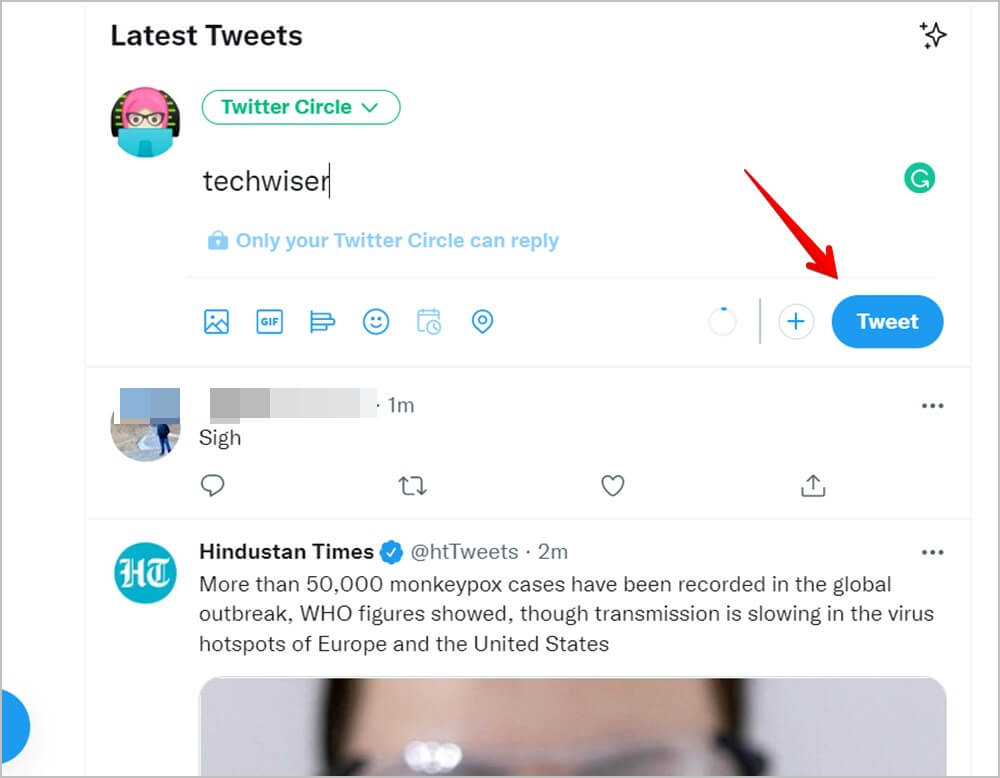
كيفية رؤية وتحرير Twitter Circle على الهاتف المحمول
يمكنك تعديل قائمة Twitter Circle الخاصة بك في أي وقت.
1. في تطبيق Twitter ، انقر على صورة ملفك الشخصي في الزاوية العلوية اليسرى. حدد دائرة تويتر.
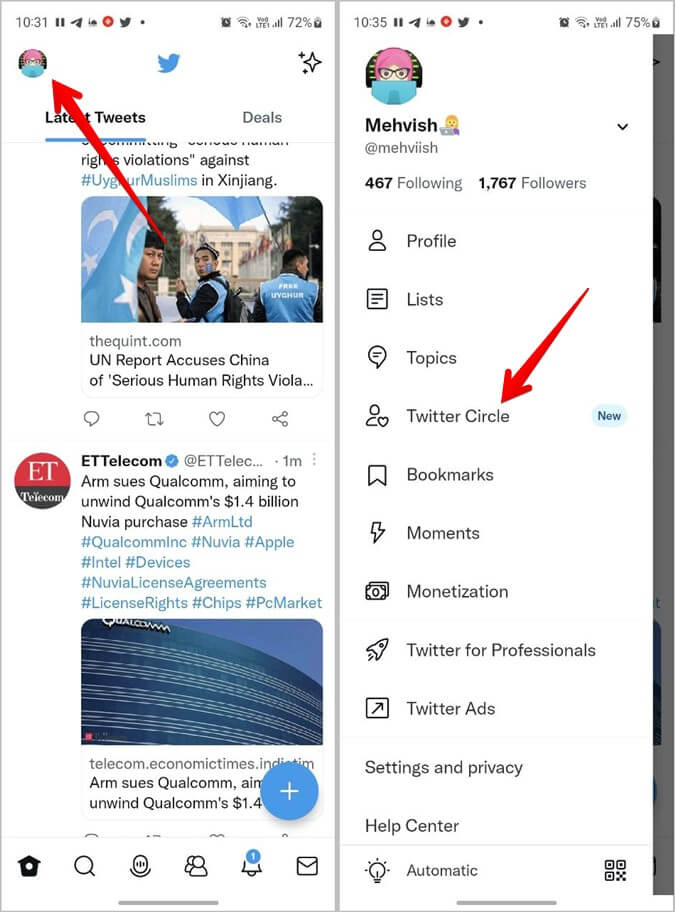
2. هنا سترى الأشخاص الذين تمت إضافتهم إلى قائمة Twitter Circle. اضغط على الزر إزالة بجوار الشخص الذي تريد إزالته من دائرة تويتر الخاصة بك.
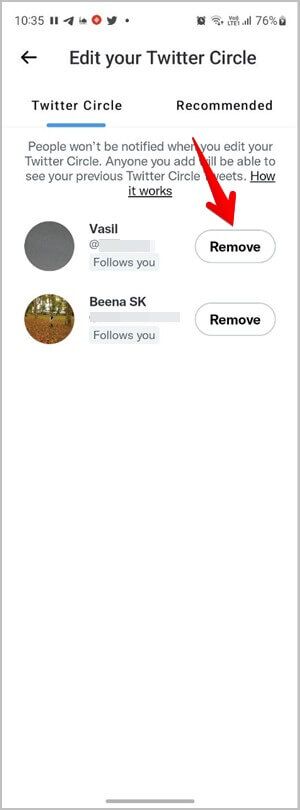
كيفية عرض وتحرير Twitter Circle على جهاز الكمبيوتر
1. على موقع Twitter ، انقر فوق الزر “المزيد” في الشريط الجانبي.
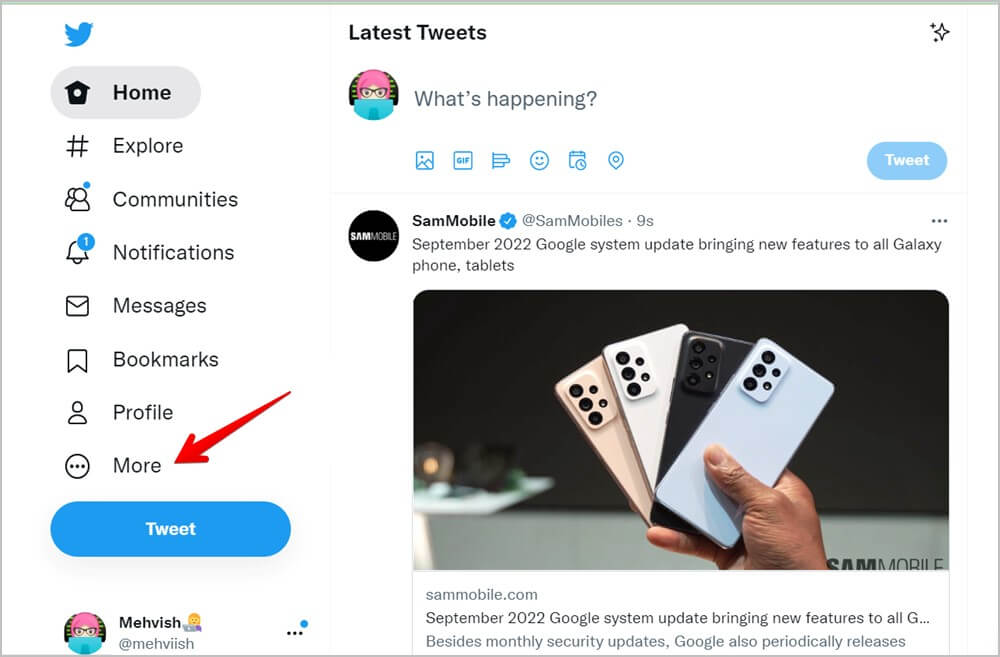
2. حدد دائرة تويتر.
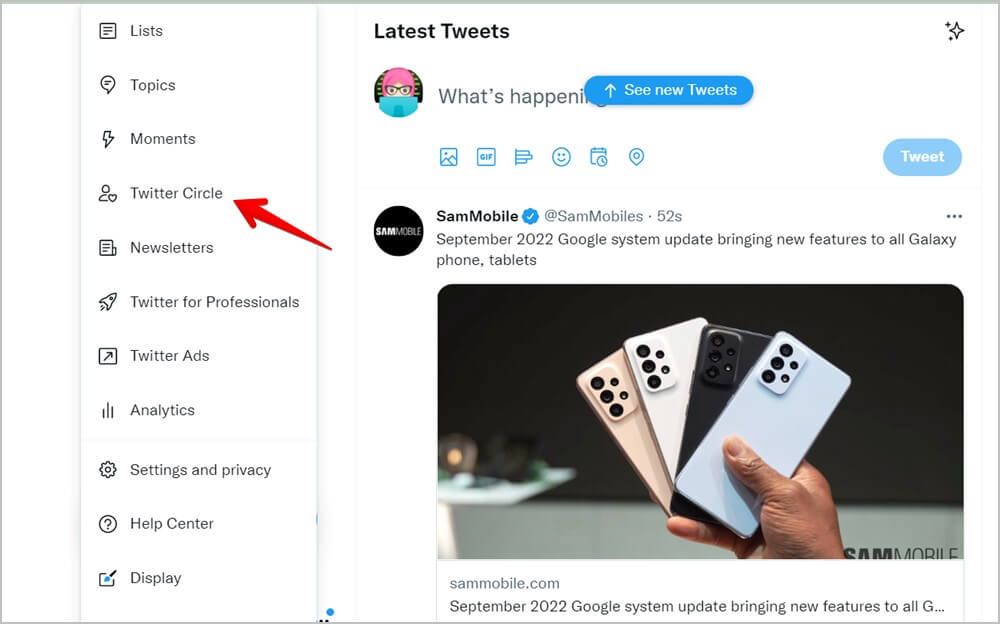
3. سترى الأشخاص الذين تمت إضافتهم إلى دائرة Twitter. انقر فوق الزر “إزالة” بجوار الشخص إذا كنت تريد إزالته من الدائرة.
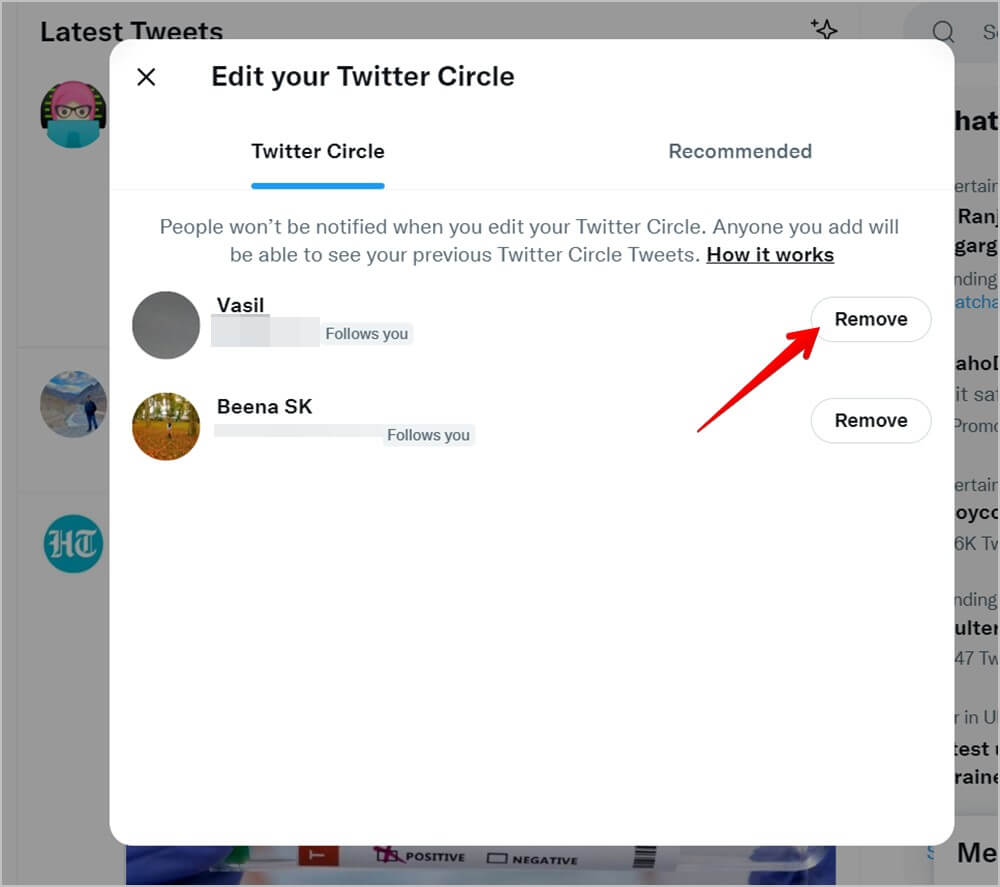
يمكنك أيضًا عرض دائرة Twitter وتعديلها من مربع كتابة التغريدات. انقر فوق مربع اختيار الجمهور الذي يشير إما إلى الجميع أو Twitter Circle. بعد ذلك ، انقر فوق الزر “تعديل” بجوار Twitter Circle.
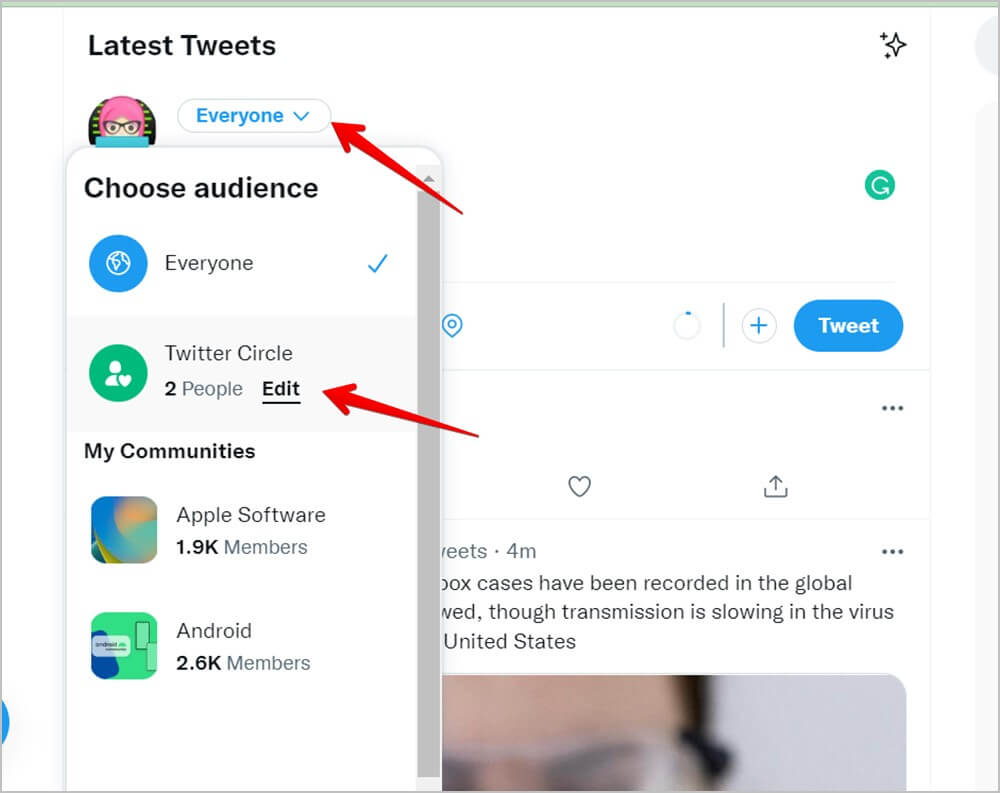
سيتم نقلك إلى الشاشة الموضحة في الخطوة 3 حيث يمكنك عرض الأشخاص وإزالتهم من دائرتك.
5. من يمكنك إضافته إلى دائرة تويتر
يمكنك إضافة أي شخص إلى دائرة تويتر الخاصة بك. سواء كان ذلك أقرب صديق لك أو أحد معارفك أو المشاهير. لا يهم ما إذا كان الشخص يتابعك أم لا. إذا كان حسابهم قابلاً للبحث ، فيمكنك إضافتهم إلى دائرتك.
6. هل يتم إخطار الأشخاص عند إضافتهم أو إزالتهم من دائرتك
لن يخطر Twitter المستخدمين عند إضافتهم أو حذفهم من دائرتك.
7. كم عدد الأشخاص الذين يمكن إضافتهم إلى الدائرة
يمكن أن يكون لديك دائرة Twitter واحدة فقط لكل ملف شخصي حيث يمكنك إضافة ما يصل إلى 150 شخصًا.
8. من يمكنه التفاعل مع التغريدات في دائرتك
يمكن فقط للأشخاص الذين تمت إضافتهم إلى دائرتك مشاهدة التغريدات والتفاعل معها. بالتفاعل ، نعني الإعجاب بالتغريدة والرد عليها. لا يمكن إعادة التغريدات المنشورة لجمهور الدائرة. علاوة على ذلك ، إذا قام شخص ما بالرد على تغريدتك ، فيمكن لأي مستخدم آخر تمت إضافته أيضًا إلى دائرتك رؤية هذا الرد.
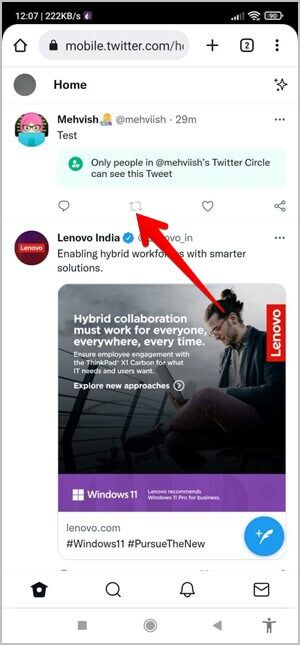
9. من يمكنه رؤية الأشخاص في دائرة تويتر الخاصة بك
قائمة Twitter Circle خاصة. يمكن لمنشئ الدائرة فقط رؤية الأشخاص المضافين إليها.
10. ماذا يحدث للقطات الشاشة في Twitter Circle
يمكن للأشخاص المضافين إلى دائرتك التقاط لقطة شاشة لتغريداتك. لن يخطرك Twitter بلقطات الشاشة.
11. ماذا يحدث للتغريدات السابقة
عندما تضيف شخصًا ما إلى Twitter Circle الخاص بك ، سيتمكن من رؤية تغريداتك السابقة على Twitter Circle.
12. كيفية التعرف على التغريدات المنشورة لدائرة
عندما تغرد بشيء ما لدائرة Twitter الخاصة بك فقط ، ستظهر شارة خضراء أسفل تغريدتك تقول “يمكن فقط للأشخاص في Twitter Circle في @ XYZ مشاهدة هذه التغريدة”. سيرى كل من الناشر والأشخاص المدرجين في الدائرة هذه الشارة. هذه هي الطريقة التي يعرف بها الشخص أن التغريدة تم نشرها لجمهور الدائرة فقط.
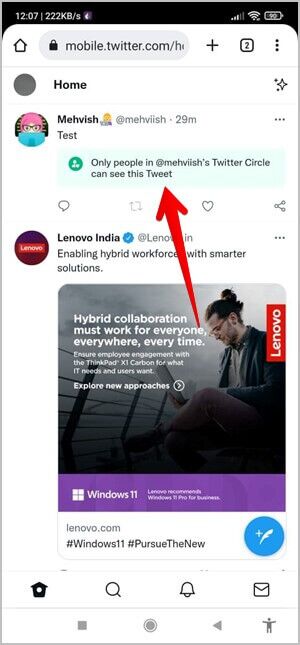
13. كيف تترك دائرة تويتر
إذا تمت إضافتك إلى دائرة لا تريد أن تكون جزءًا منها ، فلا يمكنك مغادرة الدائرة مباشرةً. سيكون عليك إما كتم صوت منشئ الدائرة أو إلغاء متابعته أو حظره.
14. كيفية إرسال التغريدات إلى الجميع بدلاً من الدائرة
إذا كنت تريد التغريد للجميع بدلاً من دائرتك فقط ، فما عليك سوى فتح مربع كتابة التغريدات. ثم ، انقر أو اضغط على مربع محدد الجمهور الذي يشير إلى Twitter Circle. اختر الجميع.
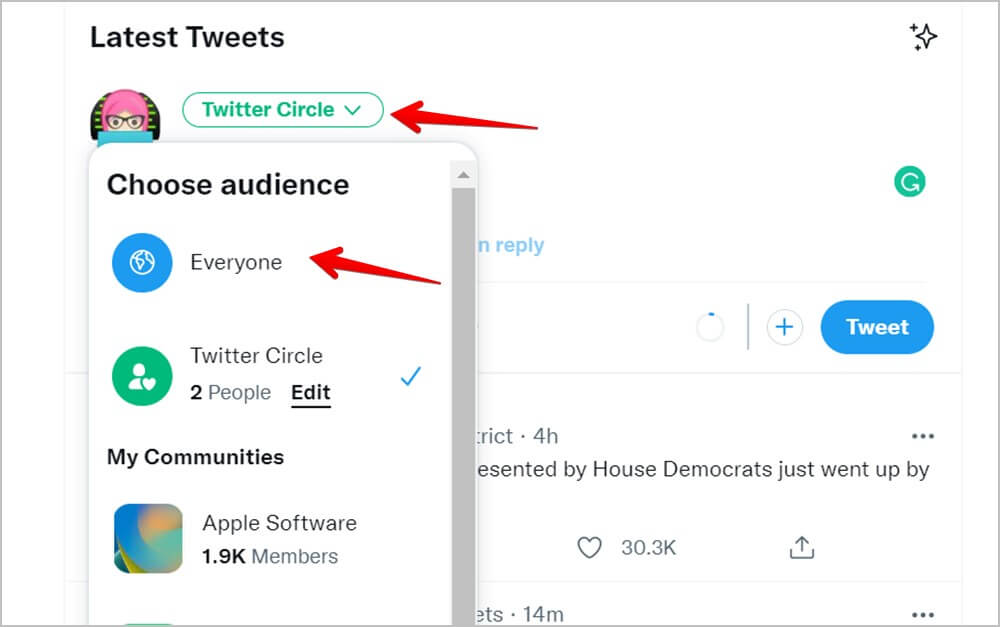
15. ما الفرق بين دائرة تويتر والتغريدات المحمية
يمكنك حماية جميع تغريداتك بالتبديل إلى حساب خاص. بهذه الطريقة لن يتمكن أحد من رؤية تغريداتك والتفاعل معها إلا متابعيك. من ناحية أخرى ، يتيح لك Twitter Circle مشاركة بعض تغريداتك مع عدد محدود من الأشخاص. لذلك ، في حين أن الحساب الخاص يحمي جميع تغريداتك ، فإن Twitter Circle يحمي التغريدات المحددة فقط.
استخدم Twitter مثل المحترفين
هذا كل شيء عن Twitter Circle. إذا كنت تستخدم Twitter منذ فترة ولا تزال الرموز المختلفة تربكك ، فتعرف على معنى الرموز والرموز على Twitter. تعرف أيضًا على كيفية الحصول على اسم فارغ على Twitter.
